会員制サイトのトップページを作成します。
操作方法
1. ファンサイト機能の[トップページ設定]を選択します。
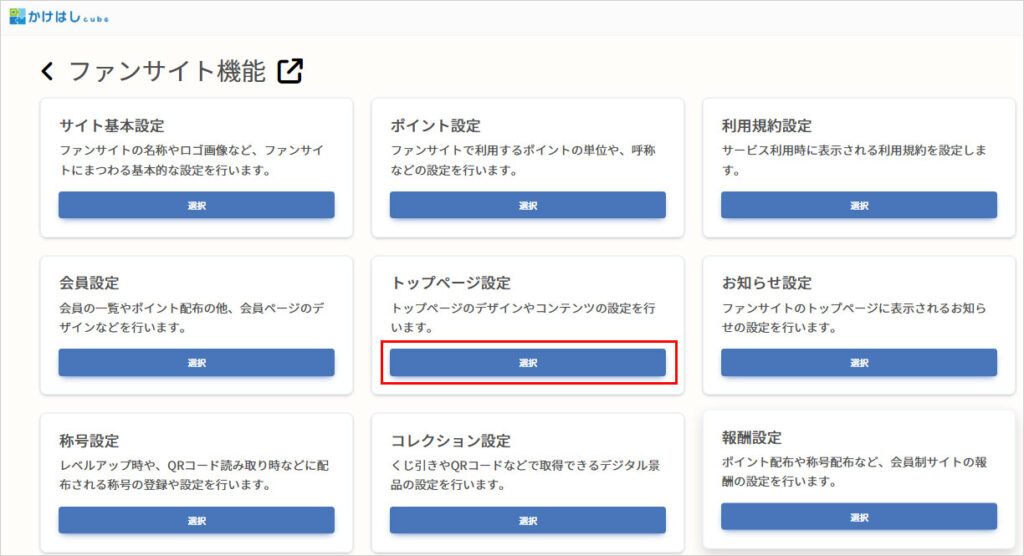
2. トップページ設定画面が開きます。
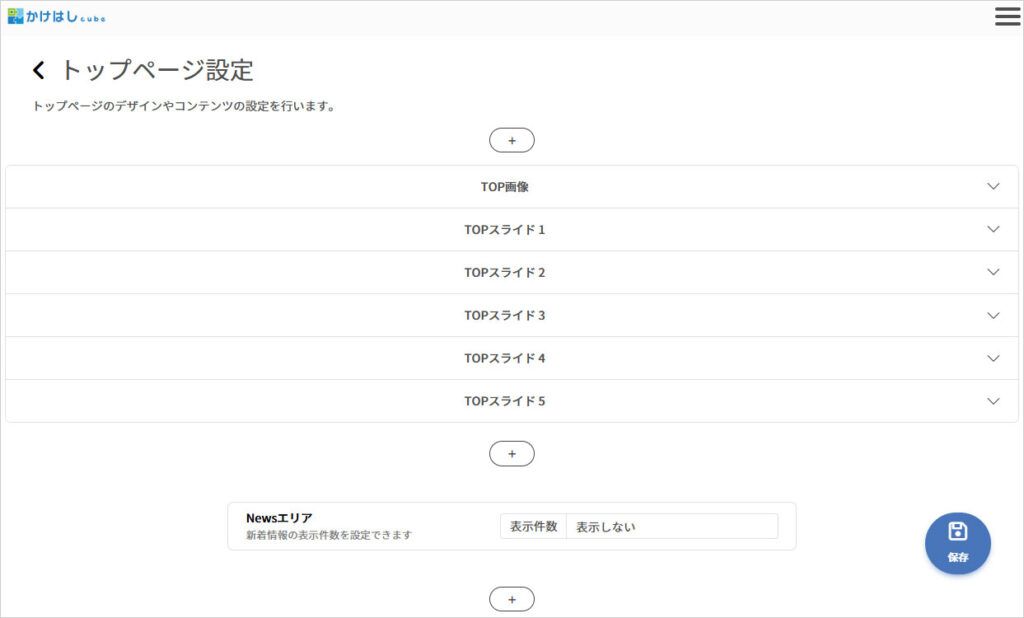
3. トップ画像の設定
トップ画像を設定できます。赤枠の欄に画像を設定します。
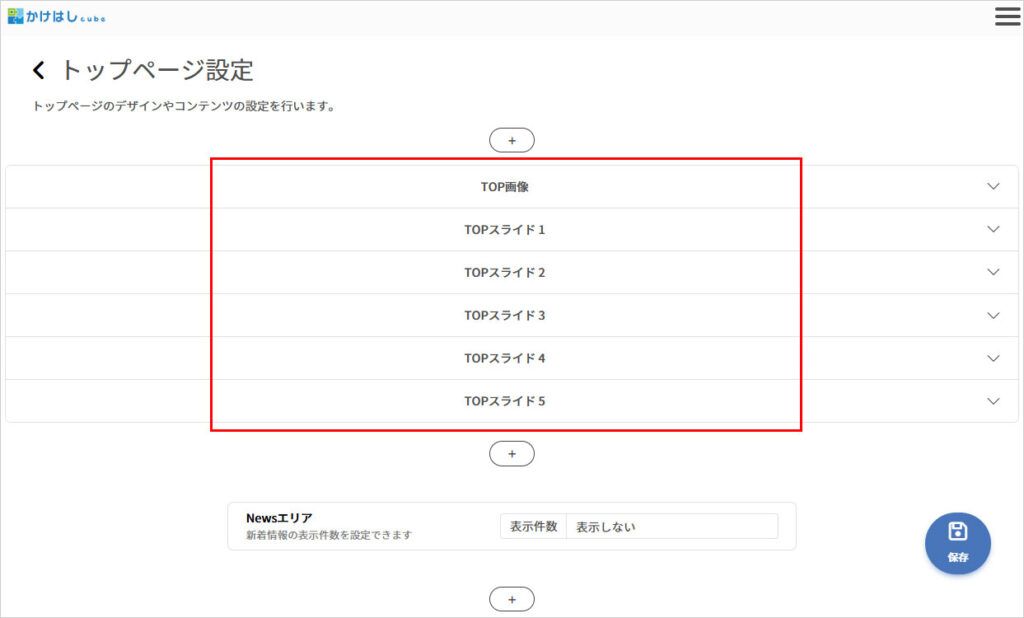
トップ画像を設定します。赤枠の欄をタップします。
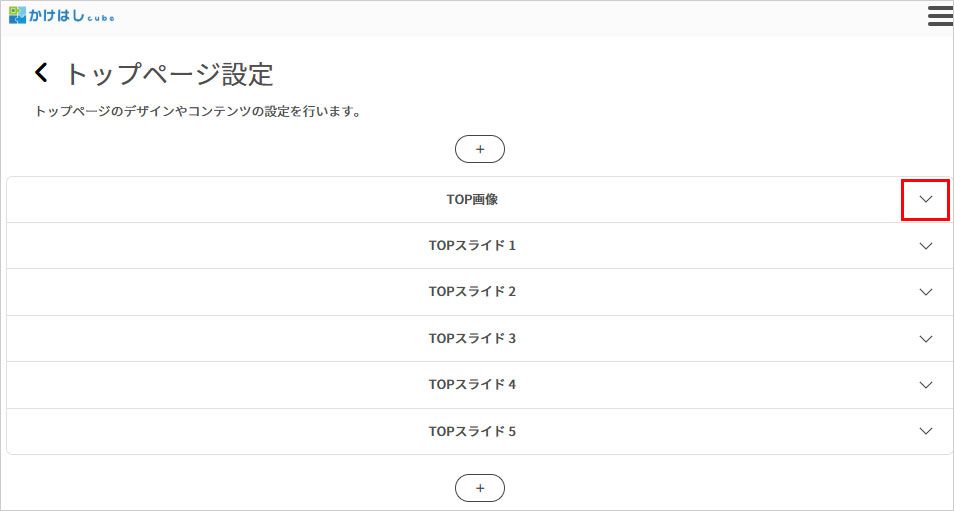
トップ画像設定画面が開きます。閲覧する端末別にサイズを指定できます。
トップ画像を設定する場合、デフォルト画像は必ず設定してください。タブレットやモバイルのみ設定すると表示されません。
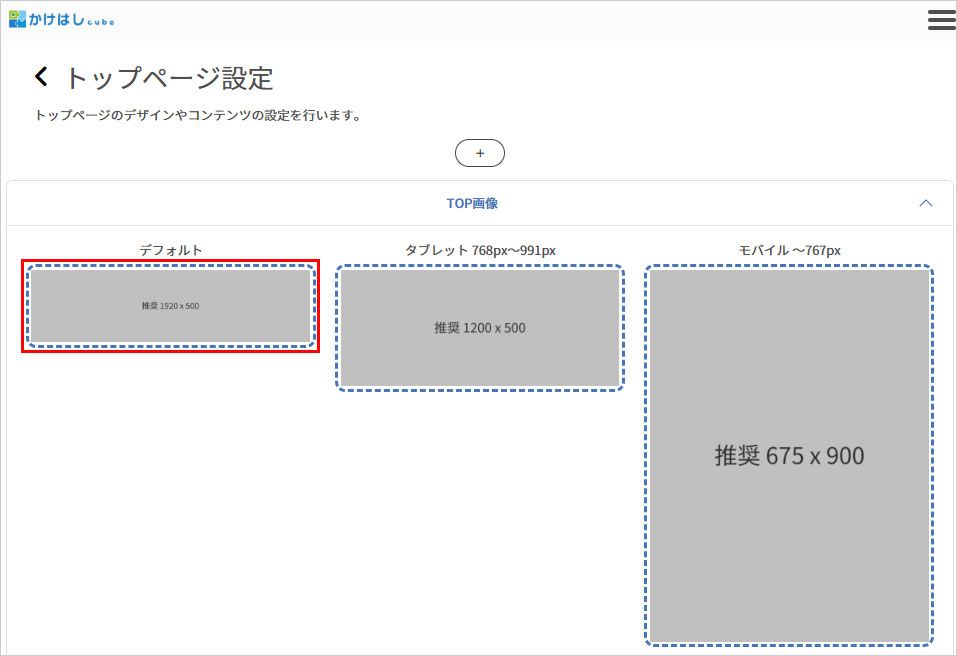
トップスライドを5枚まで設定できます。設定すると、画像がスライダー表示されます。
※現在スライド機能を設定できません。今しばらくお待ちください。
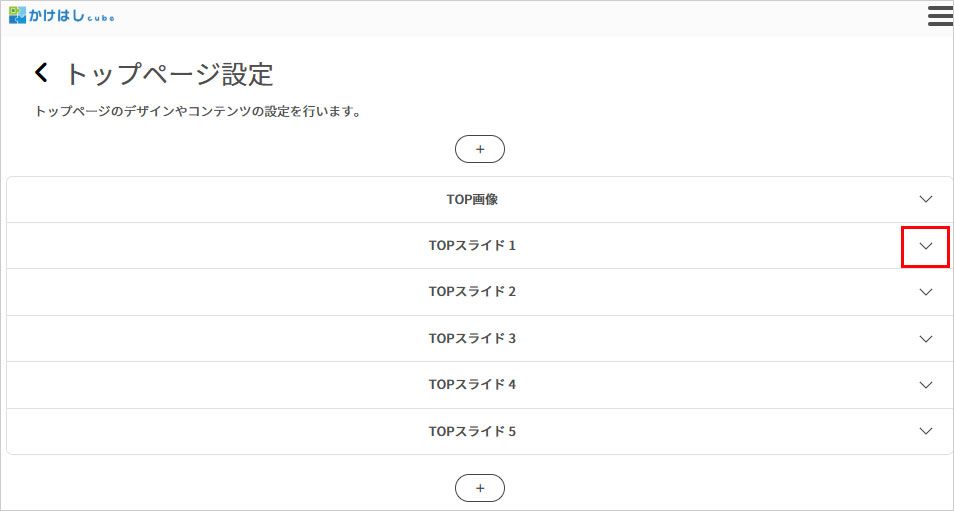
スライド画像も、デフォルトは必ず設定してください。
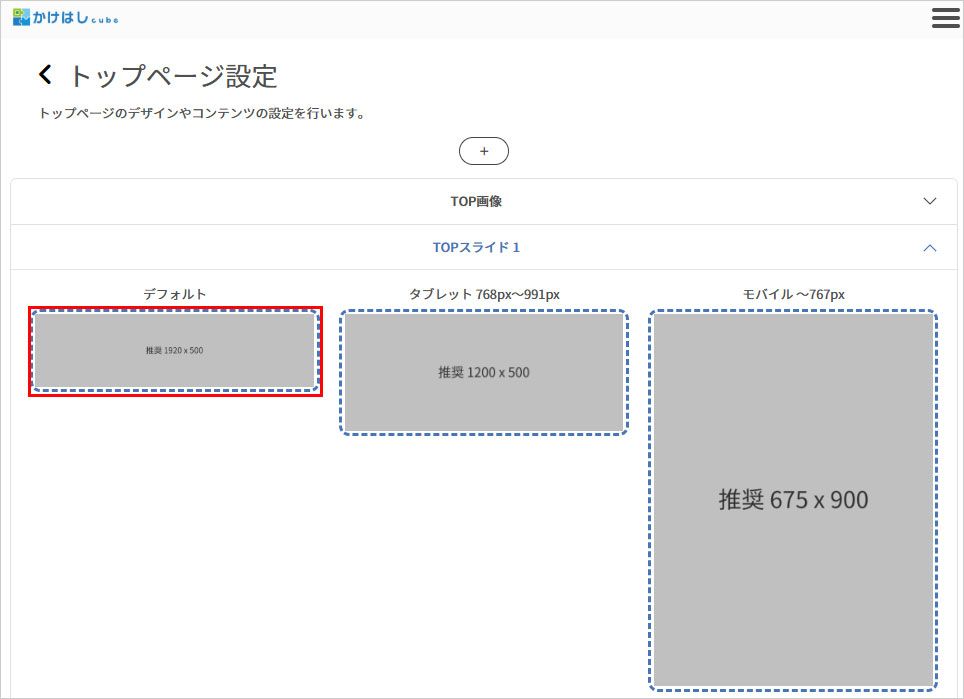
4. お知らせの表示箇所
設定したお知らせが赤枠の箇所に表示されます。
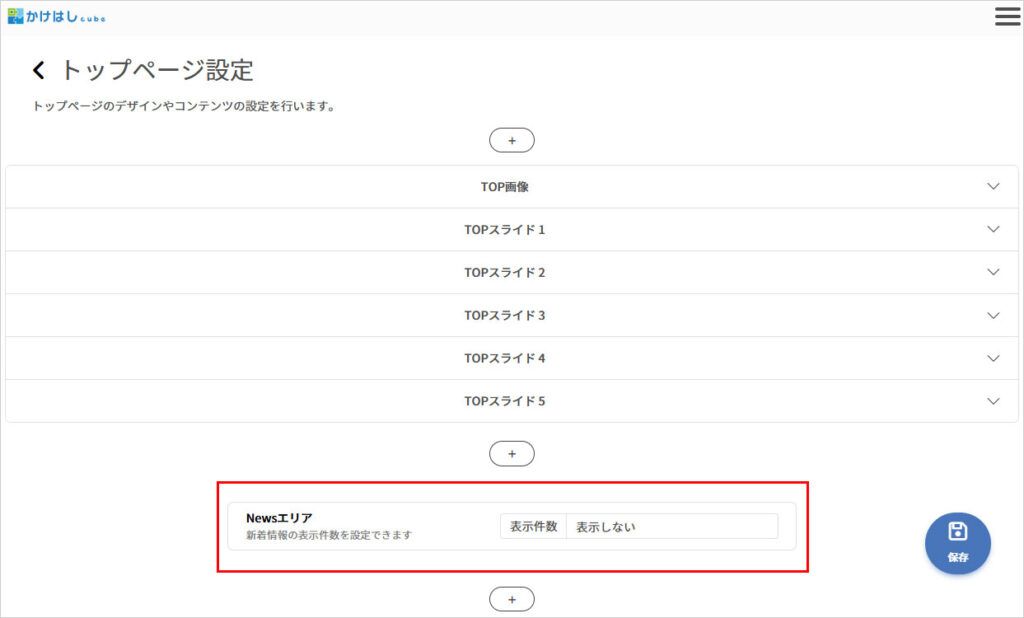
赤枠の箇所をタップして、表示件数を選択できます。例えば5件に設定した場合、最新5件のお知らせが表示されます。
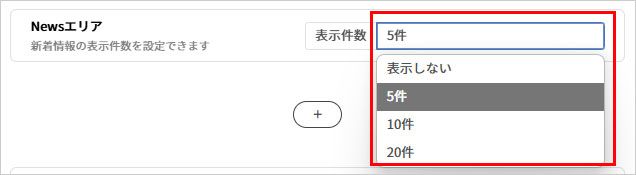
5. バナーの表示箇所
各種バナーを表示できます。※作成中※
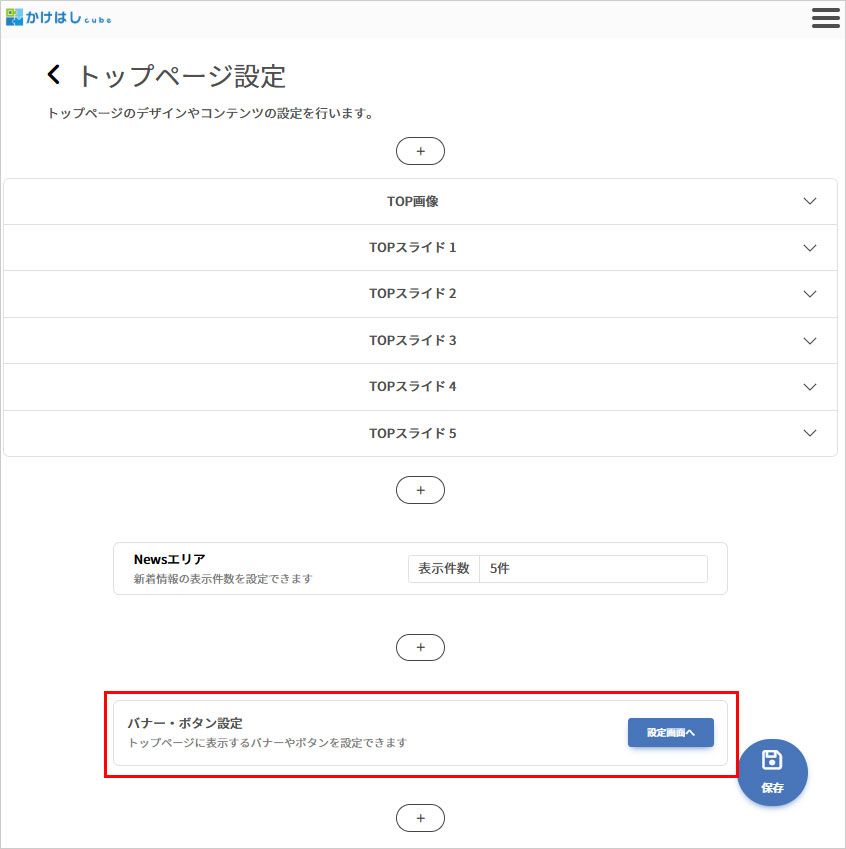
6. ページの編集
ブロックを使ってページの編集を行います。
必要に応じて、テキストや画像を配置したい箇所の[ブロック追加アイコン]をタップし、ブロックを追加します。
ブロックを利用したページの編集方法については、[各コンテンツ共通]ページの編集をご確認ください。
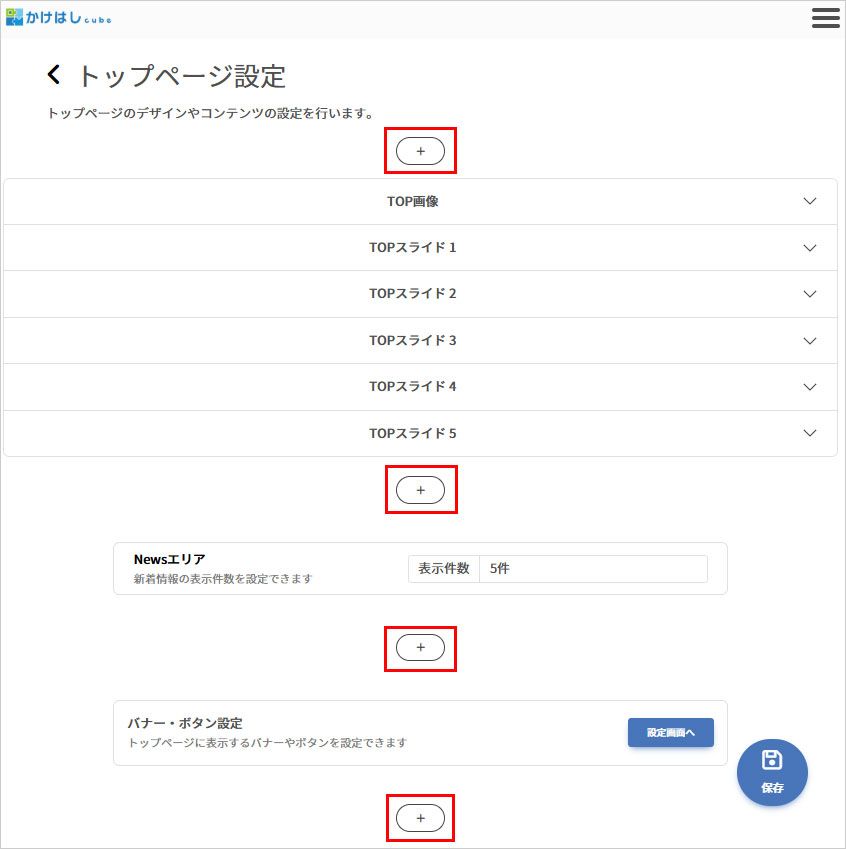
編集が終わったら、右下の保存ボタンをタップして保存します。
ページの編集方法はこちらからご確認ください
・[各コンテンツ共通]ページの編集について
